Como criar um diretório de salão de beleza com WordPress?
Publicados: 2024-03-04Encontrar o salão de beleza ou spa perfeito pode ser um desafio, especialmente se você mora em uma cidade grande. Mas, felizmente, os diretórios de salões podem ajudar a simplificar a pesquisa. Neste guia, detalharemos as etapas para criar e lançar esse site usando WordPress sem nenhum conhecimento de codificação.
Vamos começar!
O que é um diretório de salão?
Simplificando, um diretório de salões de beleza é uma plataforma digital que lista vários salões de beleza em uma determinada área, sejam salões de beleza, spas, barbearias ou centros de bem-estar. Inclui informações essenciais sobre as empresas, dando aos usuários a oportunidade de ler comentários, ver fotos e verificar outros detalhes antes de decidirem fazer uma visita. Um excelente exemplo de site de diretório de salão de beleza é o StyleSeat.
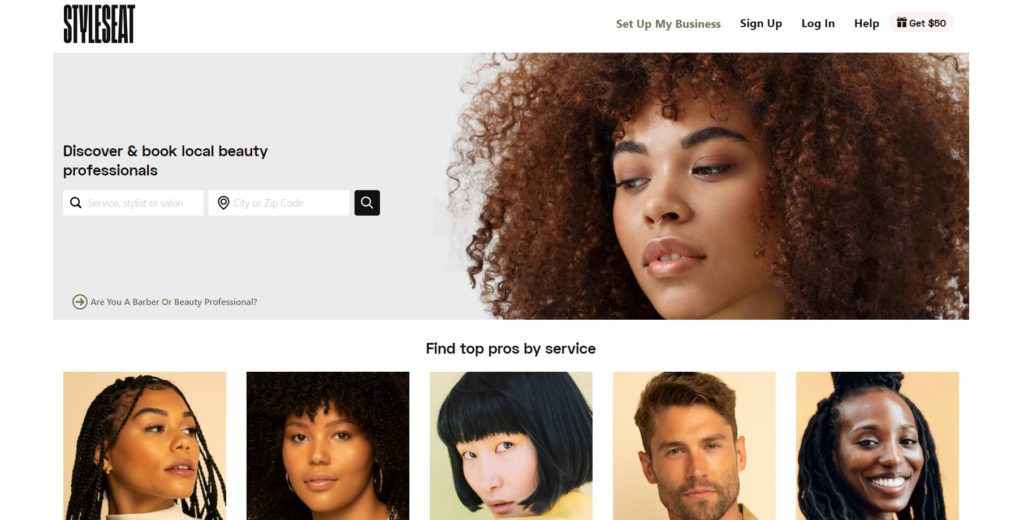
Pré-requisitos para iniciar um diretório de salão
Antes de passar para a parte do tutorial, gostaríamos de destacar os elementos essenciais que você precisa para começar a criar seu site:
- Nome de domínio – escolha um nome de domínio distinto e fácil de lembrar.
- Plano de hospedagem – sinta-se à vontade para verificar nossa visão geral dos melhores provedores de hospedagem WordPress para tomar uma decisão informada.
- Instalação do WordPress – uma parte significativa dos provedores de hospedagem oferece uma instalação do WordPress com um clique.
- Plug-in de diretório WordPress – você precisará de um plug-in de diretório WordPress que seja capaz de lidar com os recursos necessários do site.
- Tema de diretório WordPress – por último, um tema de diretório atraente é necessário para fazer seu site parecer profissional.
Neste guia, usaremos ListingHive, um tema de diretório WordPress gratuito e limpo, além do HivePress, um poderoso plugin de diretório multifuncional.
Etapas para criar um diretório de salão
Ok, vamos começar instalando o tema ListingHive e o plugin HivePress.
Instalando ListingHive e HivePress
Visite a página Aparência > Temas > Adicionar novo tema e digite “ListingHive” na caixa de pesquisa. Em seguida, instale e ative-o.
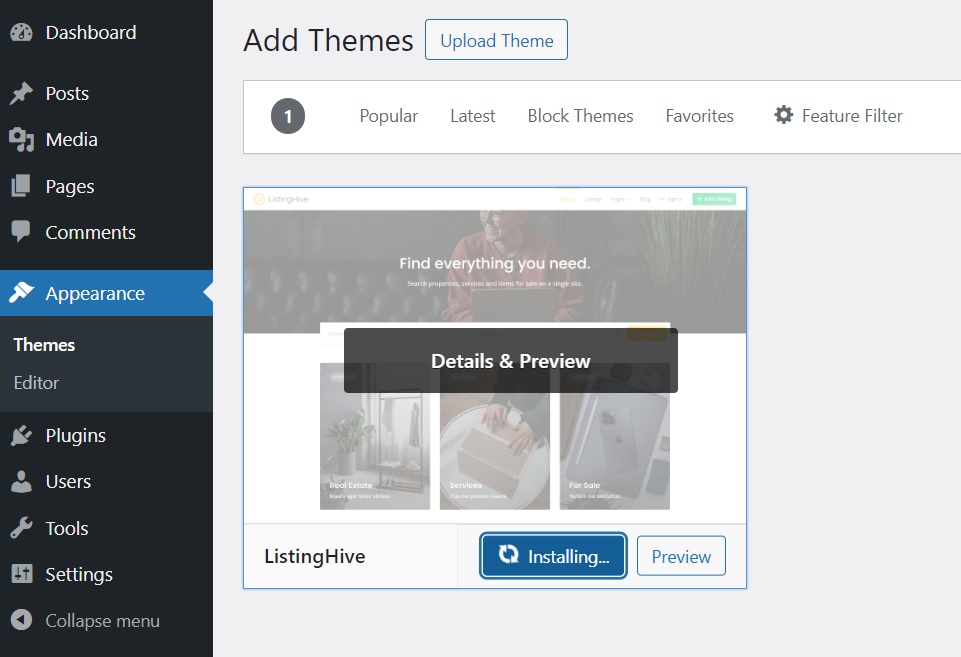
Assim que o ListingHive for instalado e ativado com sucesso, você receberá uma mensagem sugerindo a instalação do HivePress, um plugin que aumentará o potencial do tema e permitirá que você aproveite ao máximo os recursos do site. Basta seguir o link para instalar e ativá-lo.
Estendendo a Funcionalidade
Bom, estabelecemos todos os princípios básicos. Agora, podemos adicionar alguns recursos adicionais para aprimorar a funcionalidade deste diretório de salão WordPress. Para fazer isso, visitaremos a página HivePress > Extensões para instalar alguns complementos úteis. Existem mais de 15 extensões HivePress que são totalmente compatíveis entre si, mas para um diretório de salão, vamos nos concentrar nelas como exemplo:
- Geolocalização – permite ao usuário pesquisar salões com base em sua localização;
- Mensagens – os usuários poderão enviar mensagens privadas;
- Favoritos – permite aos usuários adicionar listagens aos favoritos;
- Avaliações – permite que os usuários avaliem e comentem listagens;
- Horário de funcionamento – adiciona horário de funcionamento às listagens.
Para instalar uma extensão, basta clicar no botão Instalar . Depois disso, você precisa ativá-lo.
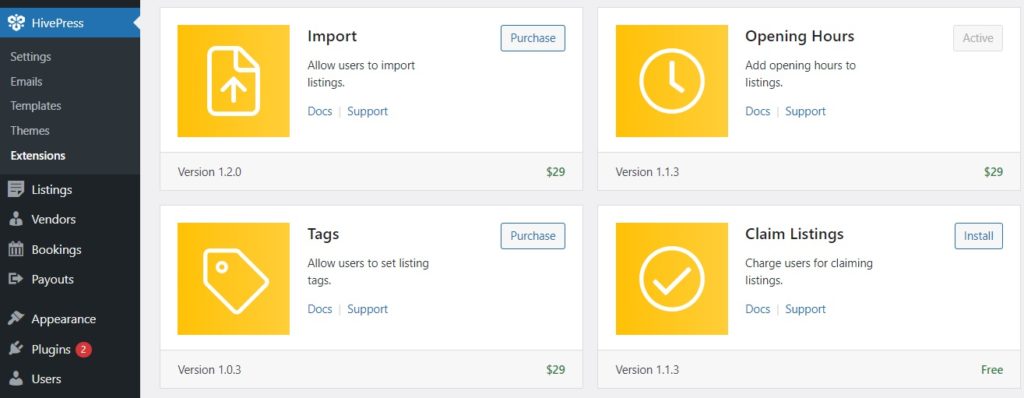
Observe que você também pode instalar a extensão HivePress Bookings se quiser permitir que os usuários agendem compromissos e transformem seu site em uma plataforma de agendamento de compromissos.
Configurando tudo
Depois de instalar qualquer extensão, é aconselhável passar pelas configurações na guia HivePress > Configurações porque o número de configurações aumenta à medida que novas extensões são adicionadas. Além disso, existem algumas configurações básicas que gostaríamos de mostrar a você. Vamos começar com a aba Listagens e sua opção de envio de listagem. Se você deseja ser a única pessoa a adicionar listagens de salões ao seu site, mantenha esta opção marcada. Mas se você pretende criar um diretório de vários fornecedores onde qualquer pessoa possa adicionar listagens de salões, você deve desmarcar esta opção. Além disso, se desejar aprovar qualquer novo envio manualmente, você também deve verificar a opção de moderação.
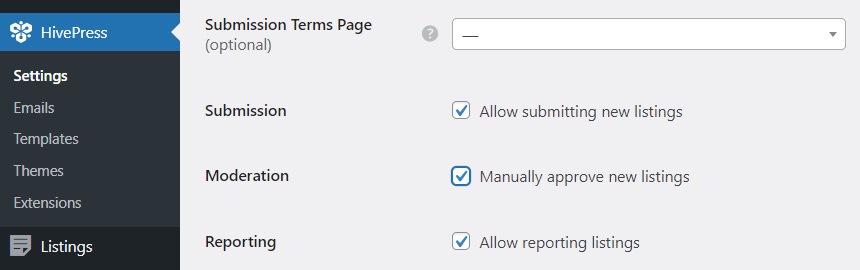
Depois de revisar todas as configurações na guia Listagens , prossiga para a guia Usuários . Aqui, você pode ativar a verificação de endereço de e-mail para garantir que todos os usuários recém-registrados não sejam bots.
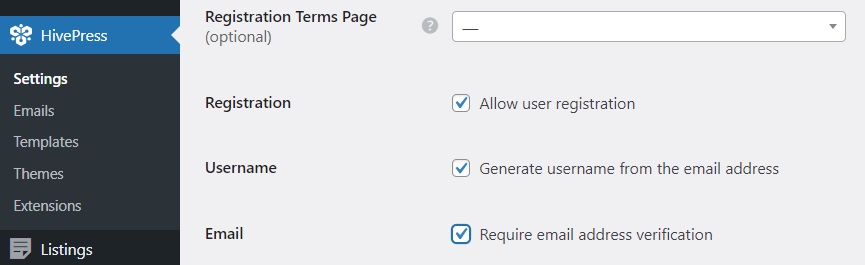
Estas são as configurações básicas. Agora, se você instalou a extensão Geolocalização antes desta etapa, também deverá configurá-la. Na guia Geolocalização , você pode escolher entre Google Maps e Mapbox como seu provedor de mapas, mas recomendamos usar o Mapbox, pois é mais fácil de configurar. Verifique este documento para obter mais instruções.
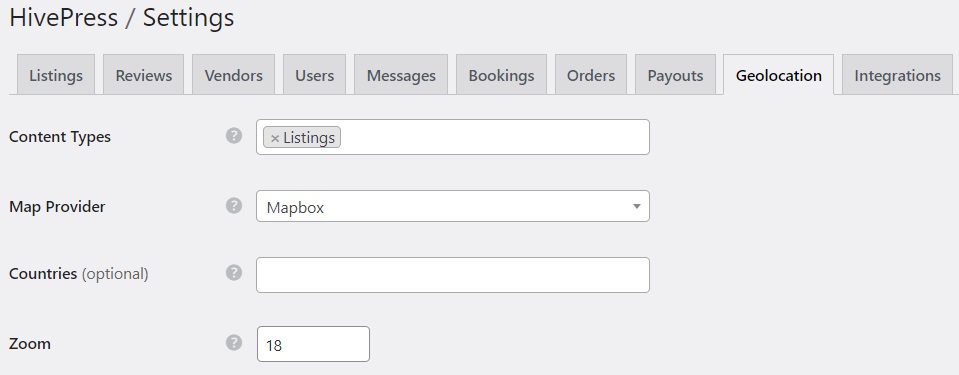
Mostramos apenas algumas seções, mas recomendamos passar por todas as configurações disponíveis para ter certeza de que tudo está configurado corretamente e de acordo com suas necessidades.
Para obter uma visão geral rápida de todas as seções, fique à vontade para conferir este vídeo.
Adicionando categorias de salão
Bom, todas as ferramentas estão presentes e as configurações estão definidas. Agora, precisamos dar os primeiros passos para tornar o diretório fácil de usar. Assim, vamos dividir o diretório em categorias para facilitar a navegação nas listas de salões. Para fazer isso, vá para Listagens > Categorias , onde você pode nomear sua primeira categoria, inserir uma descrição e fazer upload de uma imagem de categoria. Você também pode criar uma hierarquia selecionando uma categoria pai, se necessário. Para finalizar, clique em Adicionar categoria .
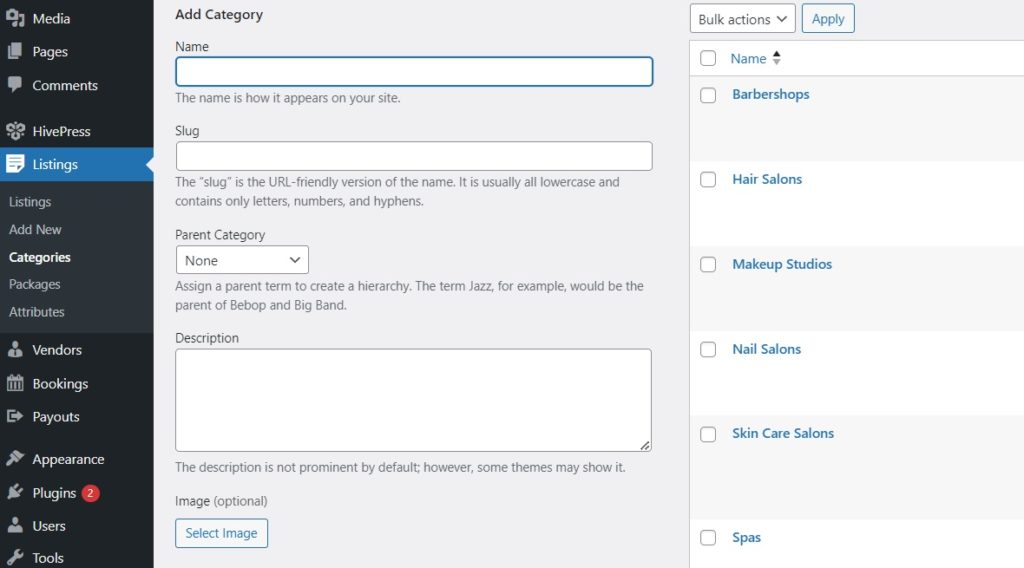
Da mesma forma, você pode adicionar quantas categorias e subcategorias de listagem forem necessárias para o site do diretório de salões WordPress.
Adicionando campos de listagem personalizados
O próximo passo é adicionar campos de listagem para que os usuários possam obter informações importantes sobre os salões. HivePress é um plugin personalizável, para que você possa criar facilmente quantos campos personalizados e filtros de pesquisa diferentes precisar. Por exemplo, vamos criar um campo “Número de contato” que exibirá os números de telefone dos gerentes do salão. Vá para Listagens > Atributos e clique em Adicionar novo . Após escrever o nome do campo, vá para a seção Edição , onde você pode definir se seu campo pode ser editado via front-end marcando-o como editável. Além disso, selecionaremos o tipo de campo “Telefone” e tornaremos esse campo obrigatório.

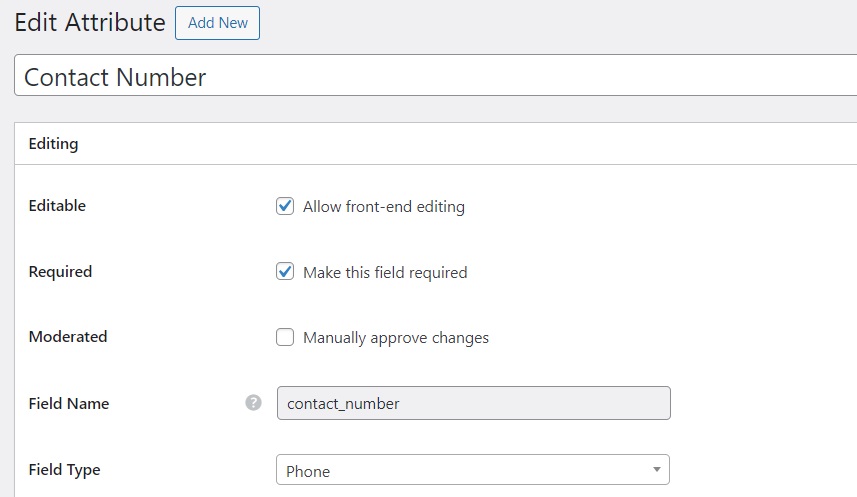
Na seção Pesquisar , você pode transformar seu campo em um filtro de pesquisa marcando-o como filtrável e pesquisável, mas não é necessário para o número de telefone. No entanto, faria sentido para um campo como “Preço”. Por fim, na seção Display , você pode definir como seu campo personalizado será exibido nas páginas de listagem. Por exemplo, vamos atribuí-lo a Block (primary) e Page (primary) , selecionar um ícone adequado e usar este formato de exibição: %icon% %label%: $%value%
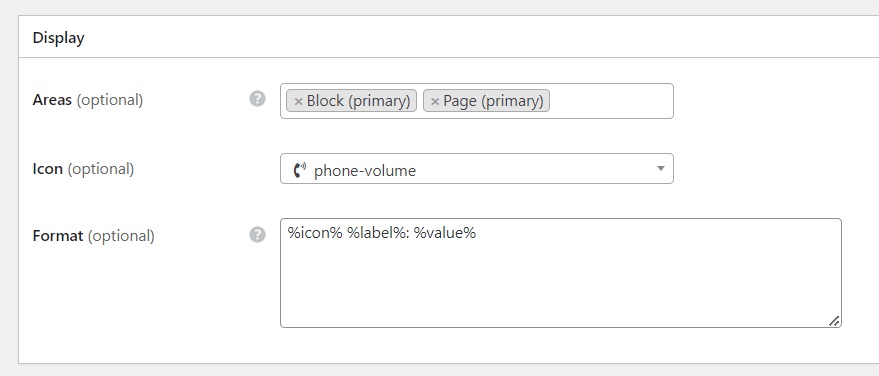
Quando tudo estiver pronto, clique no botão Publicar . Como mencionamos antes, não há limites, então você pode adicionar quantos campos de listagem desejar.
Criando uma página inicial
Uma página inicial atraente é uma parte essencial da história de sucesso do seu site. Graças à integração perfeita do HivePress com o editor de blocos do WordPress, criar e editar páginas é muito simples. Para começar a criar nossa página inicial, vamos em Páginas > Adicionar nova página e nomeá-la “Home”. Em seguida, crie um texto de boas-vindas. Depois disso, você pode começar a adicionar diferentes blocos HivePress pressionando o ícone de adição e digitando “HivePress” na barra de pesquisa. Por exemplo, vamos adicionar “Formulário de pesquisa de listagem” e “Categorias de listagem” abaixo. A propósito, você pode personalizar os blocos na coluna de configurações à direita.
Pressione Publicar para colocar esta página no ar.
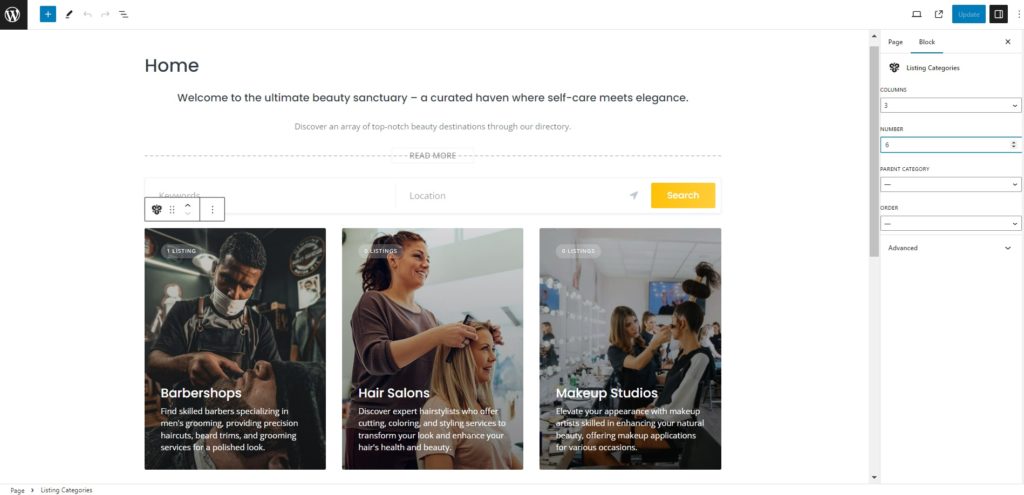
Quando terminar, vá para Dashboard > Settings > Reading , onde você precisa selecionar esta página como a página inicial do site.
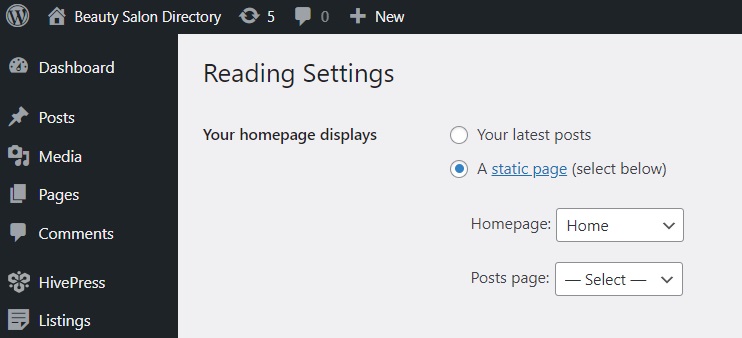
Além disso, observe que as páginas do seu site podem ser ainda mais personalizadas. Confira este vídeo sobre como configurar a aparência do seu site.
Listando um salão
Agora, vamos verificar o que conseguimos até agora e tentar adicionar a primeira listagem do salão. Um administrador pode fazer isso no back-end em Listagens > Adicionar novo ou por meio do front-end se você decidir tornar seu diretório multifornecedor. Visite seu site no painel do WordPress e clique em Adicionar listagem . Aqui, forneça os dados do salão e preencha todos os campos que foram criados anteriormente.
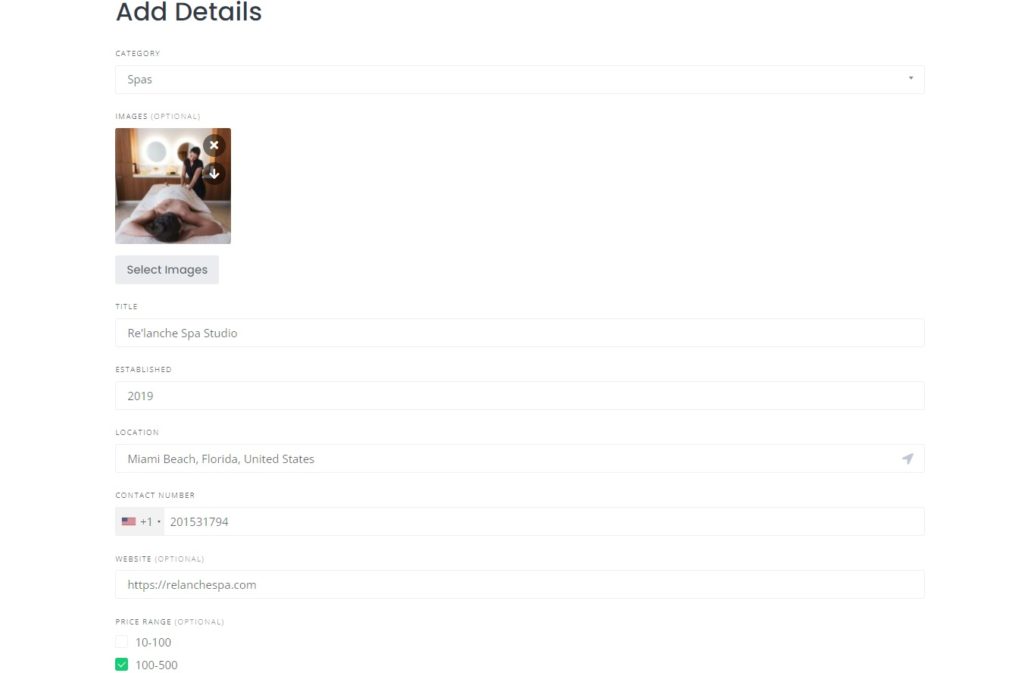
Além disso, se você tiver as extensões de horário de funcionamento e reservas mencionadas anteriormente instaladas, também verá os campos correspondentes.
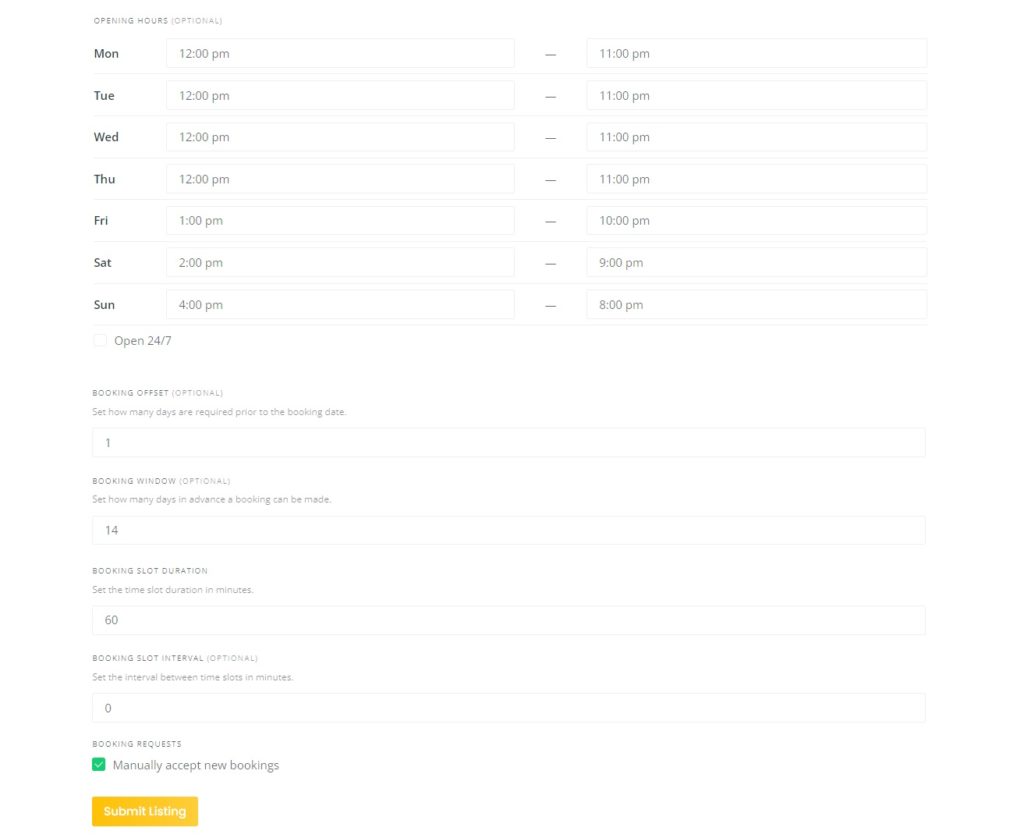
Quando tudo estiver pronto, clique em Enviar listagem . Se a moderação manual estiver habilitada, aprove esta listagem em Painel > Listagens . Por fim, a listagem ficará visível no site.

Parabéns! Se você seguiu as etapas corretamente, deverá ver sua listagem. Mas temos mais uma coisa importante a mencionar.
Monetizando um diretório de salão de beleza
Como proprietário de um site, é evidente que, afinal, você gostaria de gerar receita. Portanto, gostaríamos de mostrar algumas opções de monetização disponíveis no HivePress que você pode incorporar facilmente ao diretório do seu salão.
Reivindicando listagens
Se você for a única pessoa adicionando listagens ao diretório, o melhor modelo de monetização seria a reivindicação de listagens. Nesse cenário, você pode cobrar dos proprietários de salões por reivindicarem as listagens de seus salões, dando-lhes acesso para editá-las e responder a comentários e mensagens de usuários. Dessa forma, você ganhará dinheiro enquanto informações relevantes são exibidas de forma consistente em sua plataforma. Para configurar este modelo de monetização, você precisará instalar a extensão HivePress Claim Listings e o plugin WooCommerce.
Depois de instalar os dois plug-ins, vá para WooCommerce > Produtos > Adicionar novo , nomeie-o como “Reivindicar”, marque-o como virtual, defina o preço desejado e clique em Publicar .
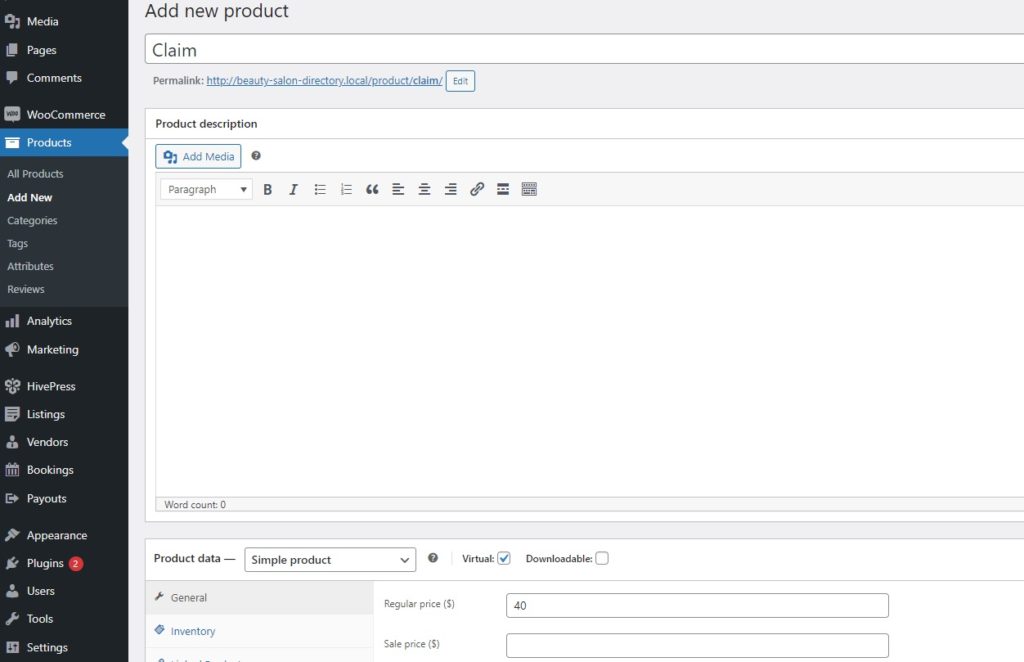
Em seguida, navegue até HivePress > Configurações > Reivindicações , onde você precisa selecionar este produto WooCommerce na lista suspensa. Não se esqueça de salvar as alterações.
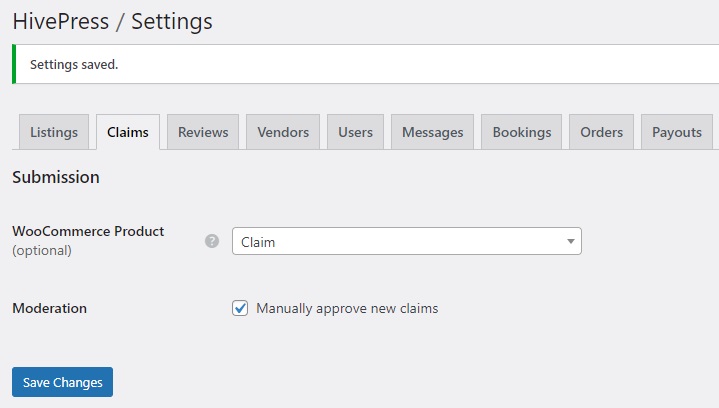
Depois disso, os usuários poderão pressionar o botão Reivindicar listagem na página da listagem e adquirir os direitos do proprietário. Simples assim.
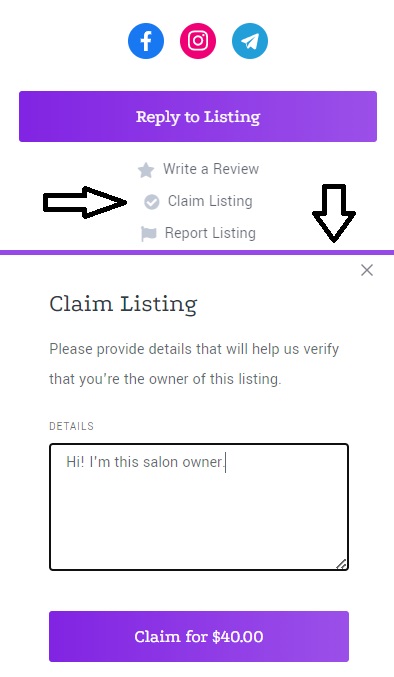
Cobrança de taxas de listagem
A próxima opção de monetização é elegível se você estiver construindo um diretório de salões de vários fornecedores – se você permitir o envio de listagens front-end, poderá cobrar dos usuários por adicionar listagens e torná-las destacadas. Para conseguir isso, você precisa instalar a extensão Paid Listings, que permitirá criar diferentes pacotes de listagem. O processo é semelhante ao modelo anterior: crie um produto WooCommerce (ou vários) que corresponderá ao pacote premium. Em seguida, em HivePress > Listings > Packages , crie pacotes gratuitos e premium. O premium deve estar vinculado ao produto WooCommerce.
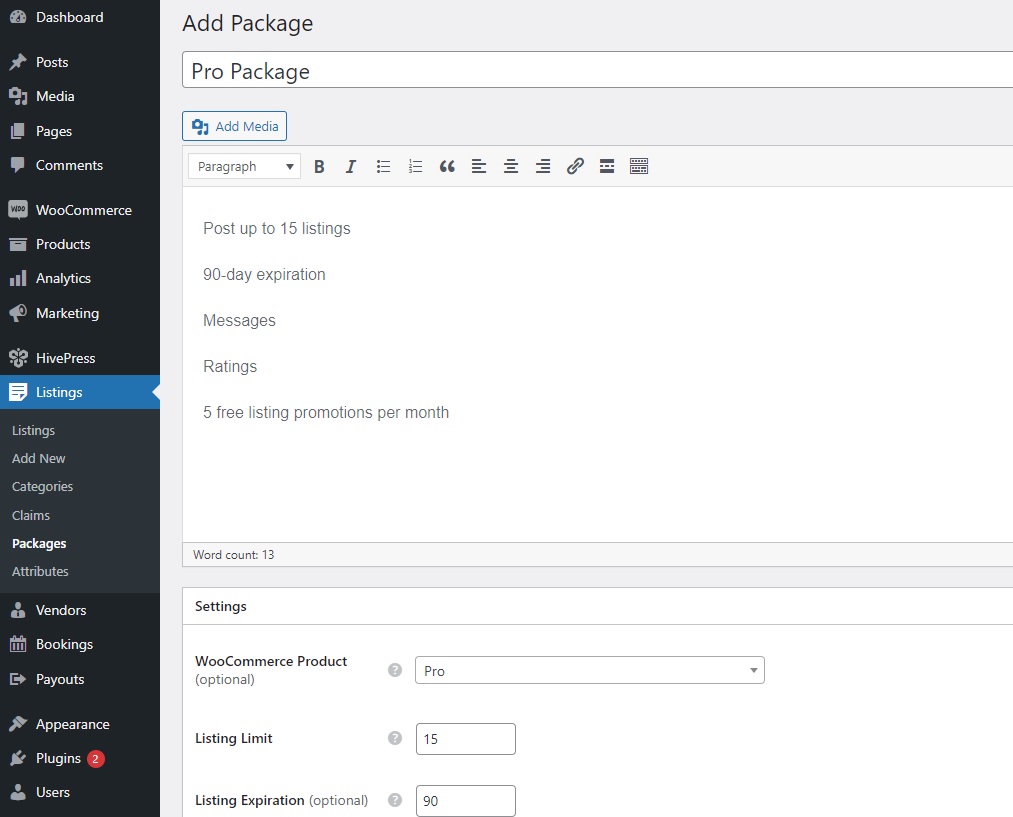
Publique-os. Agora, você pode testar como eles funcionam visitando o site e enviando uma listagem. A partir de agora, quando o usuário quiser adicionar uma listagem, ele verá uma tela perguntando qual pacote gostaria de escolher após clicar em Enviar Listagem .

Além disso, como dissemos, você pode cobrar dos usuários pela promoção de seus salões. As listagens em destaque aparecem no topo dos resultados da pesquisa, ganhando mais força. Esse truque de monetização é tão antigo quanto as montanhas, mas sempre funciona.
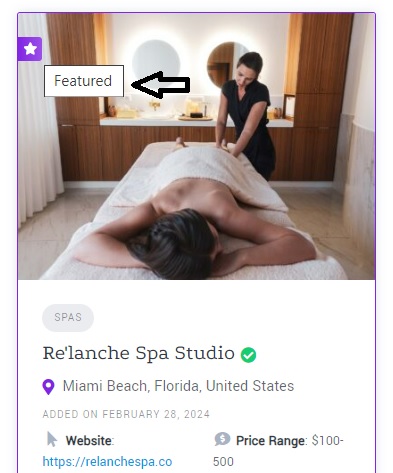
Palavras Finais
É isso! Esperamos que agora você possa criar um diretório de salão de beleza em WordPress que sirva como um recurso valioso para pessoas que procuram serviços de beleza profissionais e ajude a expandir os negócios neste setor.
Se você ainda não tiver certeza sobre o seu kit de ferramentas WordPress, considere HivePress e ListingHive. Esta dupla poderosa pode fornecer uma excelente base para o seu projeto, oferecendo facilidade de uso e uma ampla gama de recursos para criar um diretório de salão próspero.
